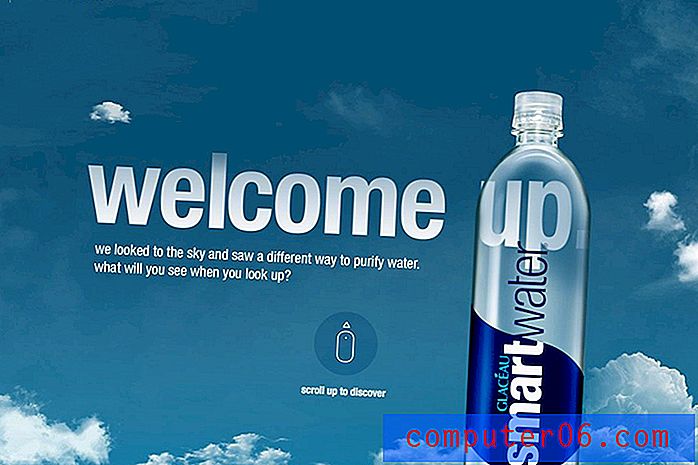Kā saglabāt dokumentu kā veidni Word 2010
Darba un skolas vidē ir ļoti bieži izveidot daudz dokumentu, kuriem visiem ir vienāds formatējums. Bet, ja šis formatējums atšķiras no tā, kas pašlaik tiek izmantots noklusējumā Word veidnei, kuru izmantojat, dokumenta modificēšana katru reizi, kad izveidojat jaunu, var būt apnicīga.
Viens veids, kā vienkāršot šo procesu, ir Word 2010 izveidot jaunu veidni. Jūs pat varat izveidot veidni, pamatojoties uz esošu dokumentu. Mūsu apmācība parādīs, kā Word 2010 saglabāt kā atvērtu dokumentu kā veidni.
Izveidojiet veidni, pamatojoties uz dokumentu programmā Word 2010
Šajā rakstā norādītās darbības pieņems, ka jums ir pielāgots dokuments, kuru vēlaties izmantot kā veidni turpmākiem dokumentiem. Pirms veicat tālāk norādītās darbības, pārliecinieties, vai pašreizējā dokumentā ir tikai tā informācija, kuru vēlaties redzēt, atverot veidni nākotnē. Tas ietver jebkuru mainīgo tekstu, kuru jūs, iespējams, vēlēsities aizstāt jaunos dokumentu veidos, kas izveidoti ar veidni. Veidne tiks izveidota, pamatojoties uz precīzu formatējumu un saturu, kas pašlaik atrodas dokumentā.
1. darbība: atveriet dokumentu programmā Word 2010. Tas, ko redzat, kad dokuments ir atvērts, ir tieši tas, kas tiks saglabāts veidnē. Ja veidnē ir kāda informācija, kuru nevēlaties, jums tā tagad jānoņem.
2. darbība: loga augšējā kreisajā stūrī noklikšķiniet uz cilnes Fails .

3. darbība: loga kreisajā pusē esošajā kolonnā noklikšķiniet uz Saglabāt kā .
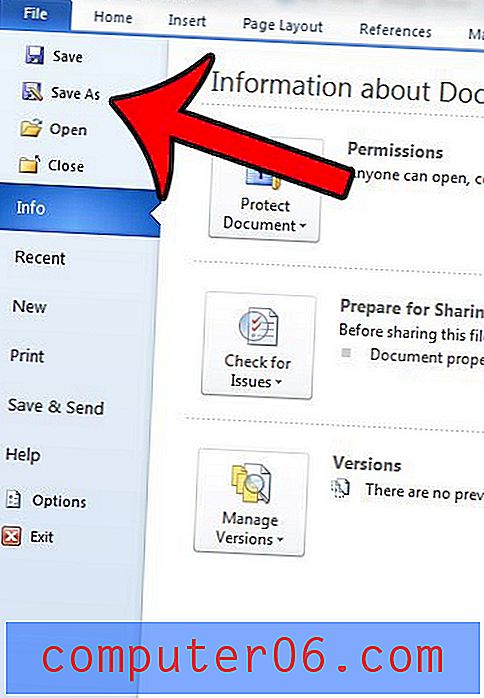
4. solis: laukā File Name ievadiet veidnes nosaukumu .
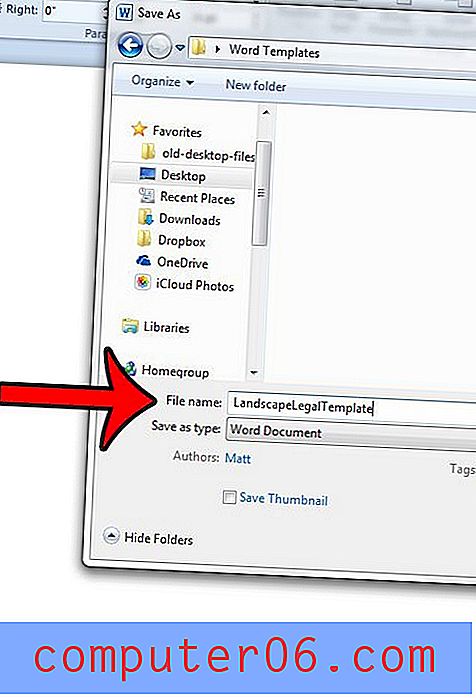
5. darbība. Noklikšķiniet uz nolaižamās izvēlnes pa labi no Saglabāt kā tipu un pēc tam noklikšķiniet uz opcijas Word veidne .
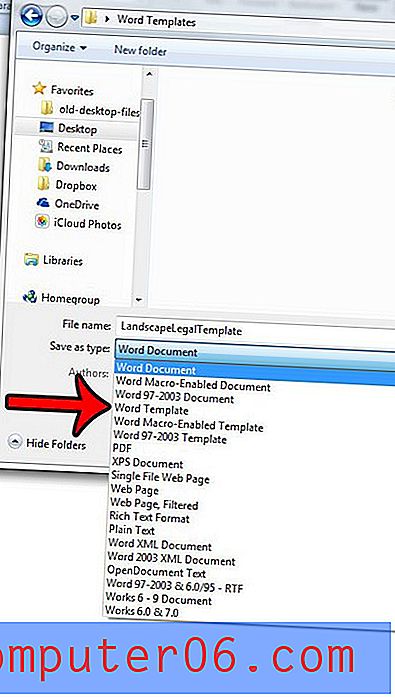
6. darbība: loga apakšējā labajā stūrī noklikšķiniet uz pogas Saglabāt .
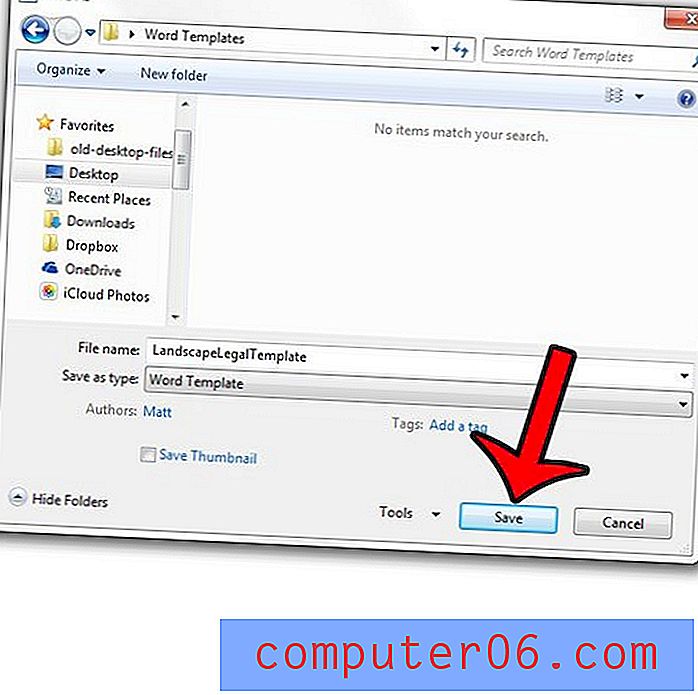
Ņemiet vērā, ka jebkurai šādā veidā saglabātajai veidnei būs .dotx faila paplašinājums. No šīs veidnes varat izveidot jaunu dokumentu, Word loga augšējā kreisajā stūrī noklikšķinot uz Fails, kreisajā kolonnā noklikšķinot uz Jauns un pēc tam atlasot izveidoto veidni.
Vai jums ir jāizveido PDF faili, bet nedomājāt, ka tas ir iespējams? uzziniet, kā izmantot Word 2010, lai izveidotu PDF failu.